Switcher: Et kult alternativ til Windows Alt + Tab
Miscellanea / / February 12, 2022
Hvis du vanligvis har mange programvinduer åpne mens du jobber, er jeg sikker på at du ofte bruker Windows-tastatursnarveien "alt + tab" for å bytte mellom dem. Det eneste problemet her er at du ikke kan hoppe til et tilfeldig vindu. Du må gå gjennom vinduene i den rekkefølgen de ble åpnet.
Hvis du ser etter et bedre alternativ som kan forbedre denne funksjonen ved å gi deg flere alternativer, bør du gi Bytter et forsøk. Dette verktøyet tar oppgaven med å bytte mellom vinduer til et nytt nivå.
Programvaren har noen fine innstillinger du kan spille med. Det kan ta litt tid å velge den beste innstillingen, men når du er ferdig, vil det gi deg det beste resultatet. Ta en titt på skjermbildet nedenfor, som er resultatet av å trykke "Win + ~"-tasten på tastaturet (legg merke til tallene). Bare trykk på nummeret som tilsvarer et vindu, og du kan bytte umiddelbart. Du trenger ikke å gå gjennom andre vinduer, slik du gjør i alt+tab.
Du kan skjule det på skuffen, og det er et alternativ for å starte det automatisk med Windows.
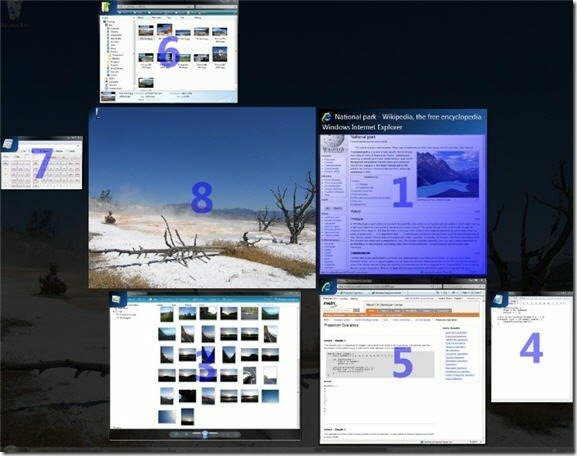
Dette verktøyet gir mange tilpasningsmuligheter. Det er forskjellige faner tilgjengelig for å justere innstillingene. Du kan velge en av de tre tilgjengelige visningene (Til, Dock og Grid) og enkelt bytte mellom dem ved hjelp av hurtigtaster. Du kan også angi overgangs- og valgvarighetstid for en animasjonseffekt.
To fantastiske funksjoner er en søkeboks for å hjelpe deg med å søke etter nødvendig applikasjon (nyttig når mange applikasjoner åpnes) og kompatibilitet med flerskjermsoppsett. Personer som bruker mer enn én skjerm vil finne denne funksjonen nyttig.
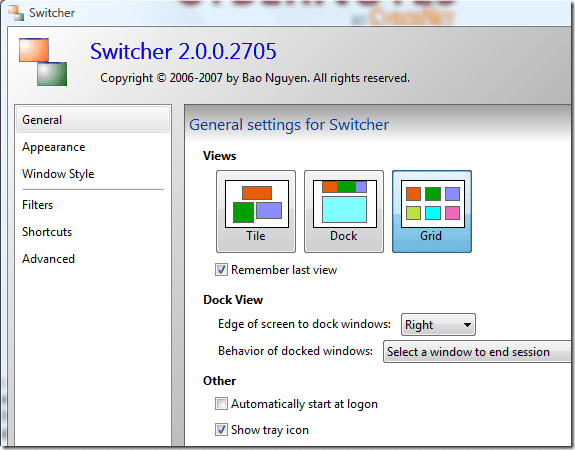
Snarveier
Det er mange tilgjengelige snarveier, noen av dem er gitt nedenfor. Du kan finne mye mer ved å gå til snarveisfanene i applikasjonsinnstillingen.
- Start bytte: vinn + ~
- Start søket ctrl+F
- Vis kun applikasjon: ctrl + W
- Dock-visning: Trykk på F2
- Rutenettvisning: Trykk på F3
- Flisvisning: Trykk på F1
- Hurtigutløsermodus: Windows + Caps Lock
- Bytt mellom visning: side opp og side ned
Jeg liker spesielt mus-snarveisfunksjonen. Når jeg flytter musen til øverst til venstre på skrivebordet, starter den automatisk programmet. Du trenger ikke å trykke på noen knapp. På samme måte kan du velge andre snarveisalternativer for mus.
Merk: Denne applikasjonen kjører bare på de datamaskinene der Aero-funksjon Er på.
nedlasting Bytter for Windows Vista og Windows 7.
Sist oppdatert 5. februar 2022
Artikkelen ovenfor kan inneholde tilknyttede lenker som hjelper til med å støtte Guiding Tech. Det påvirker imidlertid ikke vår redaksjonelle integritet. Innholdet forblir objektivt og autentisk.



